みなさんこんにちは
Google Apps Scriptを使用するための多くのオプションがあります。 私の友人は外国人の顧客と仕事をしており、毎日彼は何をしたのかをテキストでメールで彼に報告するよう要求しました。 その結果、彼は従業員に21:00までにGoogleテーブルのすべてを追跡するように依頼し、スクリプトを開始してデータを収集し、目的のアドレスに送信しました。
この記事では、Google Apps Scriptsを使用した便利な例を簡単に紹介します。
Google Apps Scriptとは何ですか?
要するに、これはJavaScriptでGoogle Cloudで実行されるスクリプトを作成できるサービスです。 このサービスは幅広いAPIを提供します。たとえば、この記事では、Flurryのアプリケーションメトリックに基づいてGoogleテーブルを作成します。
解決しようとしている問題は何ですか?また、何を受け取りたいですか?
私は統計のためにモバイルプラットフォーム向けのゲームを開発する会社で働いています。私たちはサーバーデータとFlurryのデータを使用しています。 これを何らかの形で結合するために、Googleが提供するサービスを使用することにしました。その結果、データとグラフを含む1つのレポートを取得しました。
この記事の最後に何が得られますか?
スケジュールに基づいてFlurryサービスからアプリケーションメトリックを要求し、それらを解析し、このデータと単純なグラフを使用して単純なGoogleテーブル(Microsoft Excelに類似)を作成するスクリプト。
主な目標
統計参照レポートを作成するという目標を設定していません。 このような機能が利用できることに驚き、テストスクリプトとして少し経験を共有することにしました。
簡単な手順から始めましょう。
何が必要ですか?
Gmailのセットアップ
- [Googleドライブ]タブに移動します
- 「作成」ボタンをクリックします
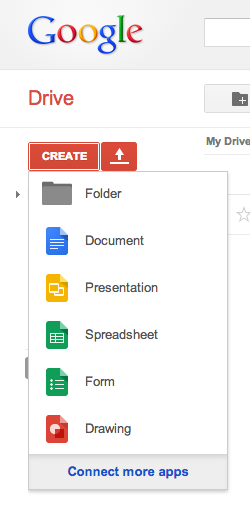
- [他のアプリを接続]ボタンをクリックします
- ウィンドウが開き、検索バーに「google script」と入力します

- 「Google Apps Script」アプリケーションで、「+接続」をクリックします
- ダイアログで[OK]をクリックします。
- [Googleドライブ]タブで[作成]ボタンをクリックし、[スクリプト]を作成します
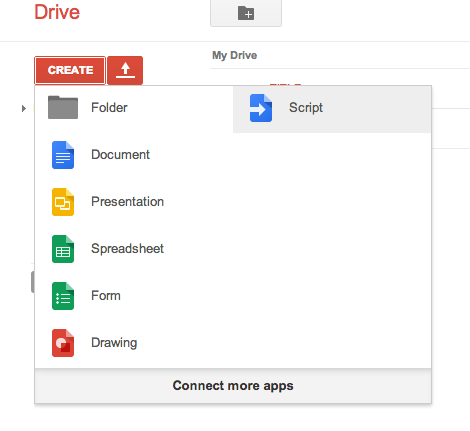
- 「空白プロジェクト」を選択します
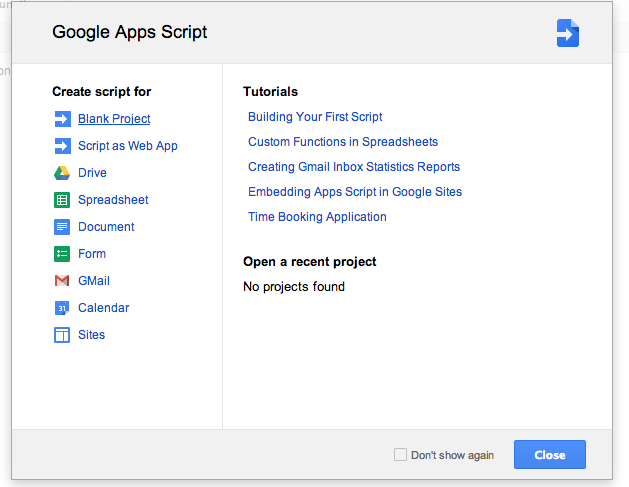
- プロジェクトのあるウィンドウが開きます。 右上隅でプロジェクト名をダブルクリックし、名前を「Flurry statistic」に変更します。左ペインで、スクリプト名を右クリックし、名前を「createStatisticReport」に変更します
- 「Googleドライブ」のルートに「統計」フォルダーを作成します
- これで、最初のGoogleアプリスクリプトを作成する準備ができました。
Flurryセットアップ
つまり、データが設定されたFlurryアカウントをすでに持っています。
Flurryからプログラムでデータにアクセスするには、次の手順に従ってください。
support.flurry.com/index.php?title=API/GettingStartedその結果、スクリプトで使用するために保存する必要があるキーを取得します。
また、モバイルアプリケーションで既に使用しているFlurryの「ProjectApiKey」も必要です。
スクリプトを書く
より正確には、すべてがすでに記述されています。ここでは、実行方法について説明します。
リンクを
たどり 、スクリプトテキストを
取得します
github.com/chapayGhub/flurrymetricstospreadsheet前に作成したプロジェクトでは、同じものを作成する必要があります。
さて、すべてが完了したら、Settings.gsを開いて
Flurryキーを入力してください
次に、できればGoogleからのメール名を入力します(他の人はチェックしませんでした)
obj.emails = ["?????email1", "?????email2", "?????email3"];
このスクリプトは、Flurryからアプリケーションメトリックスを受信するように構成されており、編集者として追加されたメールが受信トレイに送信されます。
実行とデバッグ
左ペインで、「CreateStatisticReport」スクリプトを選択します
ドロップダウンリストにバグがあるボタンの近くの上部パネルで、「makeStatisticReport」を選択します
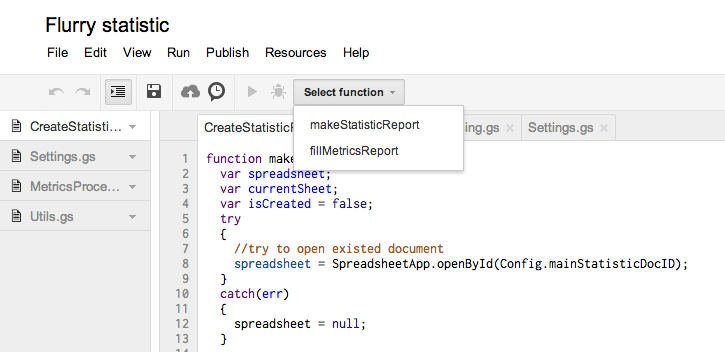
今ではすべてがトップパネルにあり、プログラマーが理解できる2つの「スーパー」ボタンがあります。
計画的な打ち上げ
写真の手順に従ってください


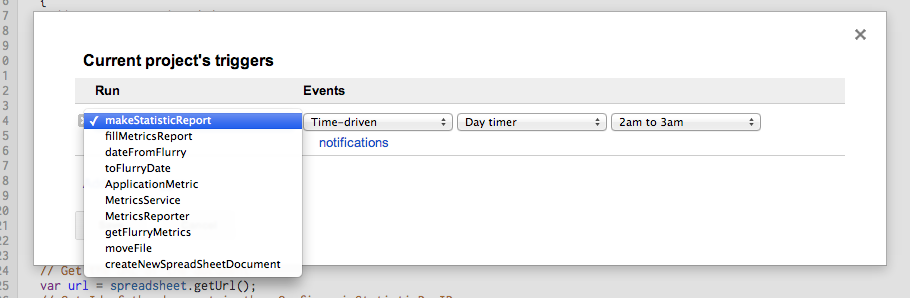
ニュアンス
毎回1つのドキュメントでスクリプトを機能させる
デバッグではなく、すぐに実行します。 文書は「統計」フォルダーに作成され、手紙がメールに送信されます。そのうちの1つは作成された文書の識別子になります
Settings.gsスクリプトにある変数に割り当てます。
obj.mainStatisticDocID
これで、スクリプトはこの特定のドキュメントを囲み、毎回新しいドキュメントを作成しません。 このパラメーターが入力されていない場合、起動時にスクリプトは存在しない識別子でドキュメントを検索しようとしますが、自然にそれを見つけず、例外をスローします(デバッグの場所で停止する可能性があります)が、この例外がキャッチされ、新しいドキュメントが作成されます。
ロギング
次の方法を使用します
Logger.log("!");
出力を表示するには、メニューから次のアイテムを選択します。
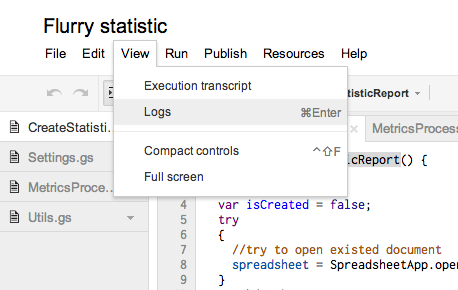
助けが必要
ブラウザーエディターは便利なものですが、スクリプトのボリュームが大きい場合、その中で作業するのはあまり便利ではありません。
以下のリンクでは、プロジェクトをアップロードおよびダウンロードする方法について説明しています。
developers.google.com/apps-script/import-export入力時にプロジェクト識別子を受け取り、ローカルディスクから別のファイルにアンロードするスクリプトを書くというアイデアがありました。 その後、これらのファイルを人間がリファクタリングし、最後にこのスクリプトを介して再度ダウンロードすることができます。
すべてが説明されているように見えますが、何かが私を撃ちませんでした)。
誰かがすでにこれを行っているか、役に立つリンクがありますか? ありがたいです。
参照資料
この時点から、Google Apps Scriptsに関する質問への回答を探し始めることができます。
developers.google.com/apps-scriptGoogleスプレッドシートの使用方法へのリンク
developers.google.com/apps-script/guides/sheetsGoogle Sheets APIヘルプ
developers.google.com/apps-script/reference/spreadsheetPS
私はそのようなサービスを扱ったことは一度もなく、JavaScriptの表面的な知識を持っています。建設的なコメントを喜んでいます。